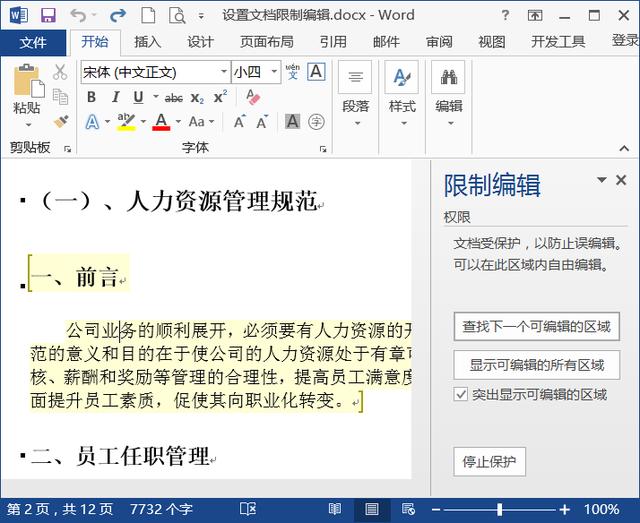返回目录:word文档
大多数只知道Excel数据加密,却很少人知道Word文档保护,文档信息和数据一样重要,信息安全措施要做好。

1.设置文档的打开密码
设置打开密码的作用是设置打开文件时的密码以阻止其他人查看和编辑文档。要设置文档的打开密码时, 具体操作方法如下。
第1步:单击文件按钮,从弹出的界面中选择【信息】选项;在【信息】界面中单击【保护文档】按钮;从弹出的下拉列表中选择【用密码进行加密】选项,如下图所示。

第2步:打开【加密文档】对话框,在【密码】文本框中输入密码"111";然后单击确定
按钮,如下图所示。
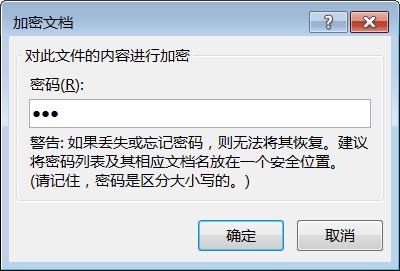
第3步:打开【确认密码】对话框,在【重新输入密码】文本框中输入密码"111";单击确定按钮,如下图所示。
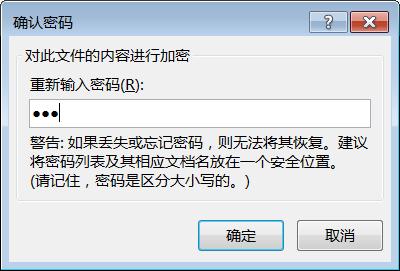
第4步:设置了打开密码的文档会显示"必须提供密码才能打开此文档"的权限信息,如下图所示。
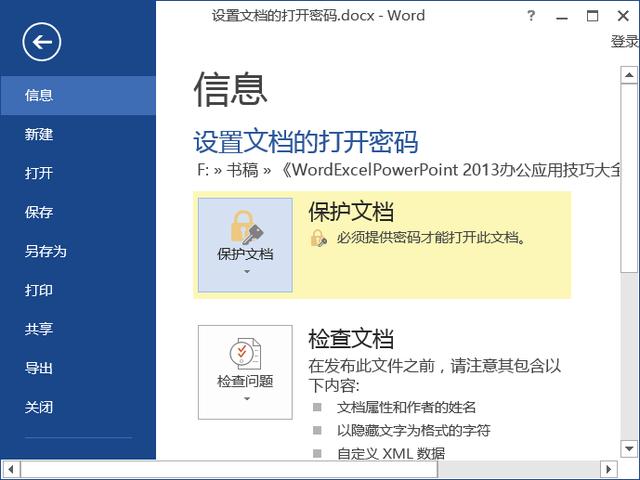
第5步:保存该文档,关闭该文档再次打开时,会弹出【密码】对话框,只有输入正确的密码后才能打开文档,否则打不开该文档,如下图所示。

2.设置文档的修改密码
设置修改密码是指为文档设置修改权限,其他人只能以只读方式打开文档而无法编辑修改文档。要设置文档的修改密码时, 具体操作方法如下。
第1步:单击【文件】按钮,从弹出的界面中选择【另存为】选项;在弹出的【另存为】界面中选择【计算机】选项;单击右下角的【浏览】按钮,如下图所示。
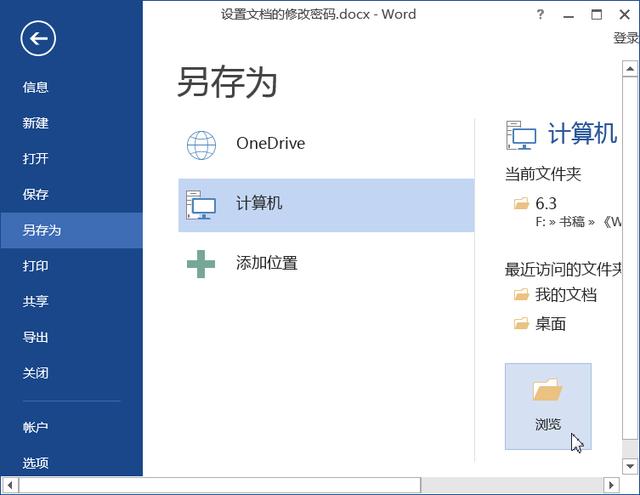
第2步:打开【另存为】对话框,在【保存位置】文本框中输入要保存的位置;单击【工龄】按钮;从弹出的下拉列表中选择【常规选项】选项,如下图所示。
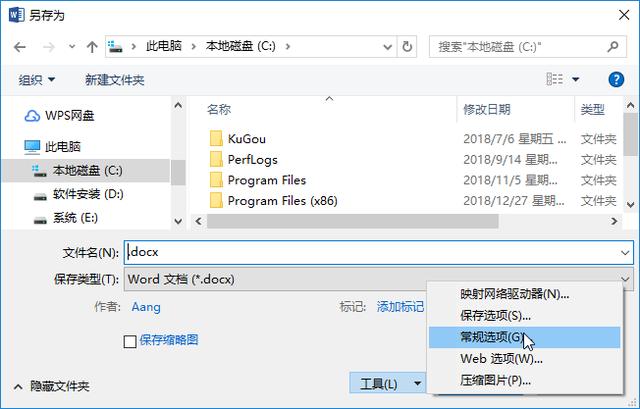
第3步:打开【常规选项】对话框,在【修改文件时的密码】文本框中输入密码"111";然后单击【确定】按钮,如下图所示。
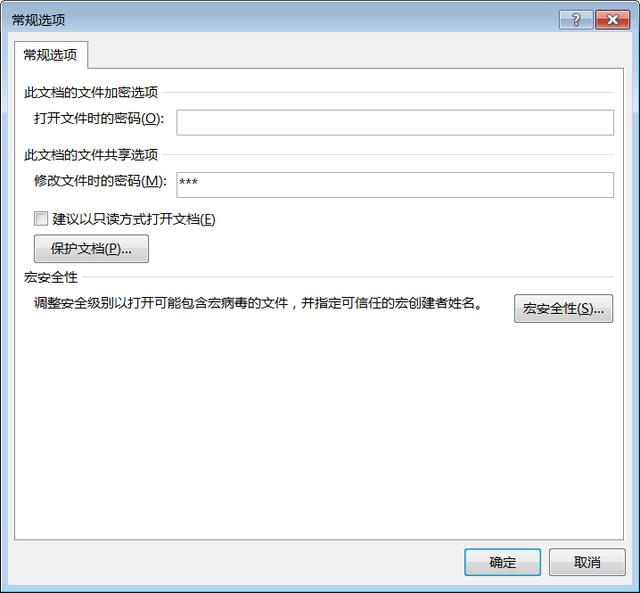
第4步:打开【确认密码】对话框,在【请再次键入修改文件时的密码】文本框中输入密码"111";然后单击【确定】按钮,如下图所示。
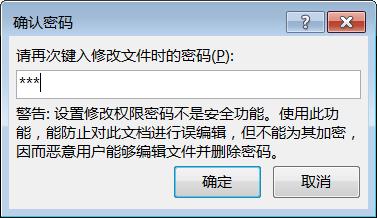
第5步:返回【另存为】对话框,单击【保存】按钮后关闭该文档。找到文档另存为位置,打开文档,弹出【密码】对话框,如下图所示。
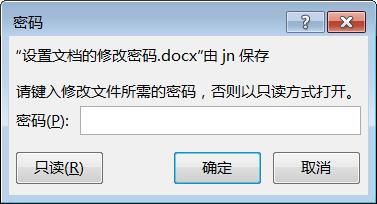
第6步:输入正确的密码,单击【确定】按钮即可打开该文档,如果不知道密码,而单击【只读】按钮可以以只读方式打开文档。
3.如何设置文档限制编辑
当为文档设置修改密码后,其他用户就不能查看与编辑该文档了。如果希望文档可以让其他人查看,但是某些内容不想让其他用户编辑,可以通过Word提供的【限制编辑】功能来实现。
要设置文档限制编辑,具体操作方法如下。
第1步:选中要限制编辑的文本,单击【文件】按钮,从弹出的界面中选择【信息】选项;在【信息】界面中单击【保护文档】按钮;从弹出的下拉列表中选择【限制编辑】选项,如下图所示。
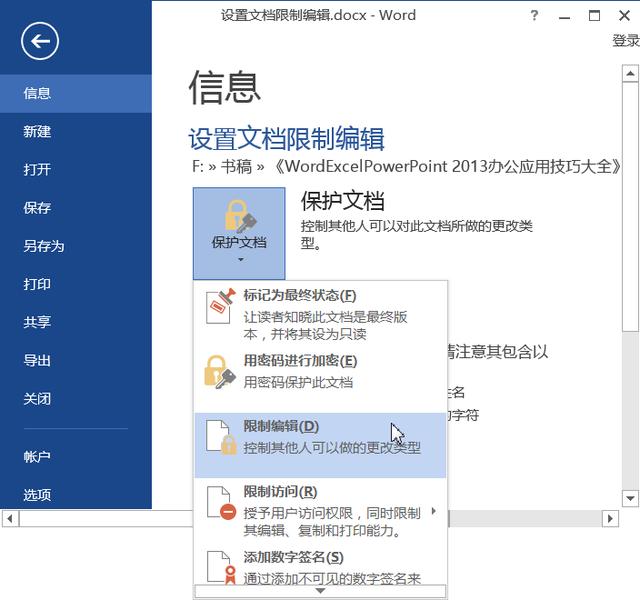
第2步:打开【限制格式和编辑】任务窗格,在【编辑限制】组合框中选中【仅允许在文档中进行此类型的编辑:】复选框,在下拉列表中默认选择【不允许任何更改(只读)】选项;在【例外项(可选)】组合框中选中【每个人】复选框;然后单击【启动强制保护】组合框中的【是,启动强制保护】按钮,如下图所示。
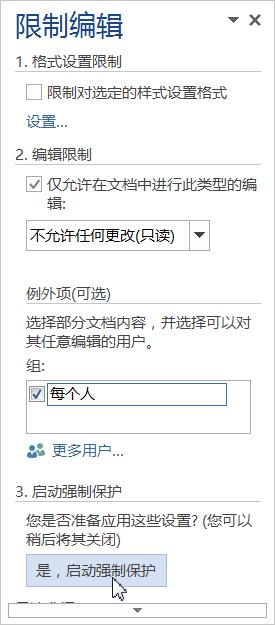
第3步:打开【启动强制保护】对话框,在【保护方法】组合框中选中【密码】单选钮;然后在【新密码】和【确认新密码】文本框中输入密码"111";然后单击【确定】按钮,如下图所示。
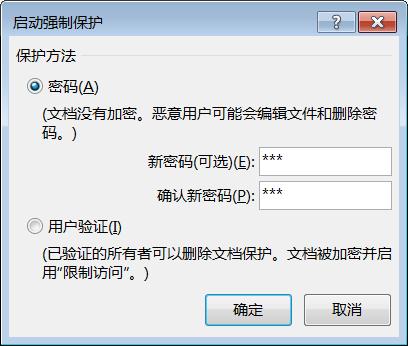
第4步:此时,选中的文本区域为可编辑的文本,文本区域的颜色变成了浅黄色,首尾都添加了中括号,其他的文本区域为不可编辑区域,如下图所示。